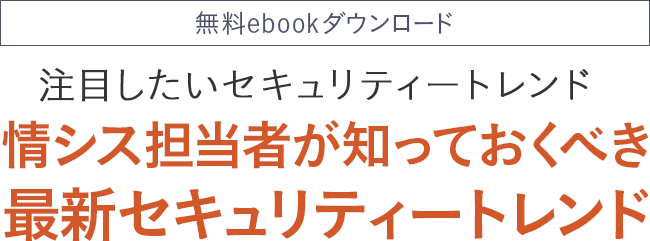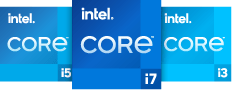皆さんは「リモートデスクトップ」という言葉を聞いたことがありますか?近年は働き方改革や新型コロナウイルス感染拡大対策の一環で、リモートデスクトップを活用したリモートワークが普及しつつあります。本記事ではリモートデスクトップの基本的な概念やWindows・Google Chromeで利用する際のそれぞれの設定方法を紹介し、メリット・デメリット、注意点を含め総合的に解説します。IT部門に所属しており、これから全社的にリモートデスクトップを導入しようとする方にも有益な内容となっています。
リモートデスクトップとは?
リモートデスクトップとは、あるコンピューターのデスクトップ画面をネットワーク経由で他のコンピューターに転送し、遠隔で操作を行う仕組みです。一般的には会社のオフィスで利用しているコンピューターに対し、個人の私物端末からインターネットを経由してアクセスする事例がよく見られます。リモートデスクトップを活用することで、インターネット環境さえ整っていれば自宅や出張先といった社外からでも、社内と同じ条件で業務を行うことが可能です。
リモートデスクトップを利用する場合、処理能力、利用可能なソフトウェアやデータはアクセスされる側のコンピューター(ホストコンピューター)に依存します。一方で、アクセスする側の端末(クライアント端末)では演算処理やデータの保存を行わないため、ホスト側と同レベルの高性能プロセッサーや大容量ストレージは搭載されていなくても動作自体は問題ありません。加えて、クライアント側の端末はローカルデータとして情報を保存することがないため紛失した場合に情報漏洩のリスクを抑えることができます。しかし、リスクをゼロにすることは不可能なため、これまで通り端末の取り扱いには注意が必要です。
リモートデスクトップのメリット
では実際に、リモートデスクトップを使用するにあたりどのようなメリットが期待されるのでしょうか。ここでは代表的なメリットを解説します。
情報漏洩のリスクを抑えることができる
社内のホストコンピューター上で処理を行い、クライアント端末にデータを保存しないことがリモートデスクトップの特徴です。そのため、クライアント端末が盗難被害にあったとしても端末からデータを閲覧される心配がなく、安心して持ち出すことができます。従来の業務用端末には業務上必要なデータが保管されているため、屋外に持ち出した際には常に盗難や情報漏洩のリスクがつきまといます。リモートデスクトップはそのようなリスクを低減します。
端末の性能には依存しない
リモートデスクトップではクライアント端末自体でデータ処理を行わないため、端末の性能が業務に影響することはそこまで多くありません。あくまで操作するのは社内にあるホストコンピューターのため、インターネットに接続できる環境があれば、基本的には社内と同じ環境で業務を進めることができます。そのため、リモートワークを行う際にもデバイスのスペックに依存せず、ホストコンピューターと同等の環境で業務を継続することができます。
ただし、今後のハイブリッドワーク時代を見据えるなら、Web会議などをストレスなく行えるスペックも重視されることはもちろん、どこからでもリモートデスクトップにアクセスが可能な、本体だけで通信できるSIMフリー対応PCも選択肢の一つになるでしょう。
低コストで簡単に導入できる
WindowsなどのOSに標準搭載されたリモートデスクトップ機能を使うことで、導入や運用にかかるコストを抑えることができます。より安全性に優れたサードパーティー製のソフトウェアを使う場合でも、複雑な環境構築は不要で、基本的にはインストールと簡単な設定を行えば使用できます。そのため、迅速な導入が求められる場合や、ITに詳しい人がいない場合に簡単に導入を進められることも、リモートデスクトップのメリットといえるでしょう。
リモートデスクトップのデメリット
ここでは、リモートデスクトップを利用する際の代表的なデメリットについて解説します。
回線速度がパフォーマンスに影響する
リモートデスクトップはインターネット回線を経由して、ホストコンピューターとクライアント端末の情報をやりとりします。そのため、インターネット回線の速度や通信容量によってはリモートデスクトップの性能が低下する可能性があります。インターネット回線の速度が遅い場合、一つひとつの処理にタイムラグが生じるため、業務効率にも影響が出ます。リモートデスクトップを活用する際は、ユーザー側の安定したインターネット回線の整備と、会社側のインフラ増強が必要不可欠といえるでしょう。
なお、リモートデスクトップではデータ通信量が大きくなる傾向にあるので、モバイルデータ通信での利用には注意が必要です。
セキュリティに不安が残る
先述の通り、リモートデスクトップを活用することで従来の業務用端末に比べて情報漏洩のリスクを抑えることができます。しかし、完全にリスクがゼロになるわけではありません。リモートデスクトップでは、インターネット回線を経由して社内のシステムにアクセスするため、インターネット上でランサムウェアなどを始めとしたマルウェアに感染する可能性があります。そのため、セキュリティソフトの導入、通信を許可するIPアドレスの限定など、インターネット通信に関わるリスクに対して対策を講じる必要があります。例えば、無償で利用できるWindowsのリモートデスクトップ機能では脆弱性(BlueKeep)も見つかっており、利用する場合は危険性が生じます。
ホスト端末の電源が落ちていると利用できない
リモートデスクトップはインターネット回線を経由して、社内のホストコンピューターに接続することで、初めて利用することができます。実際に業務上の処理を行うのはホスト側のため、ホストコンピューターの電源が落ちているとリモートデスクトップを利用することができません。そのため、業務時間中はホストコンピューターの電源を常にオンにすることが必要です。しかし、ソフトウェアの自動更新や停電といった事情で電源が落ちる可能性があります。その際には、人の手でホスト側の電源を入れなければなりません。遠隔で電源を入れることが可能なソフトウェアを導入する手段もありますが、あらかじめホストコンピューターの運用方法について検討する必要があるでしょう。
リモートデスクトップの種類

リモートデスクトップにはいくつか種類があり、それぞれに特徴があります。ここでは、サードパーティー製、Windows、Google Chromeの3種類について解説します。
サードパーティー製ツール
リモートデスクトップ機能に特化したツールは各社から提供されており、選択肢は豊富です。サードパーティー製のツールはWindowsなどのOSに標準搭載されたものよりもコストはかかりますが、機能面で充実している、設定が簡単で使いやすい、安全性に優れているといった特徴があります。
また、有料のツールはサポート体制が整っており、使い方で困った時やトラブルが発生した際には問い合わせを行うことで、問題を迅速に解決できます。一方で、サードパーティー製ツールを導入する際には、自社の端末に対応しているか、料金体系はどうなっているか事前に調査を行うことが必要です。また、ホスト側では問題なく使用出来ているWeb会議などの一部のサービスが利用不可の場合もあります。複数の選択肢を比較した上で、各社から見積もりを取得し、自社のニーズに最適なものを選定しましょう。
Windowsに搭載されているリモートデスクトップ機能
Windows 10以降(Windows 10 Pro / Enterpriseなどの法人向けエディション)搭載PCでは、リモートデスクトップの機能が標準搭載されおり、VPN設定など複雑な設定をせずに利用することができます。ただし、個人向けエディションは対象外のため注意しましょう。Windowsのリモートデスクトップ機能を活用すれば、先述のサードパーティー製ツールの導入は不要であり、コストが抑えられることがメリットです。ただし、標準搭載の無料機能であるためセキュリティ面での性能やサポート体制の点で不安が残ります。昨今ではWindowsのリモートデスクトッププロトコルの脆弱性(BlueKeep)が見つかっており、ビジネスシーンで利用する場合は、危険性を認識し対策を講じる必要があります。
Google Chromeのリモートデスクトップ機能
代表的なWebブラウザであるGoogle Chromeにもリモートデスクトップ機能が備わっています。Google Chrome搭載のリモートデスクトップ機能の特徴は、VPN設定などが不要で、インターネット環境があれば利用可能なことです。そのため、VPNの構築が必要な場合に比べて、作業工数やコストの低減を図れるというメリットがあります。また、PINのみで認証が可能、同端末での認証を省略できるといった特徴があり、簡単にアクセスが可能です。
一方でアクセスが簡単であるが故に、不正アクセスのリスクは高くなるという点に注意しましょう。
リモートデスクトップの設定方法<Windows・Google Chromeの場合>
ここでは、WindowsとGoogle Chromeにおけるリモートデスクトップの設定方法を手順に沿って解説します。※ただし、企業のセキュリティポリシーによっては、リモートデスクトップ機能を利用出来ない場合があります。
Windowsの設定方法
まずはWindowsでのリモートデスクトップ設定方法について解説します。
以下はWindows 11の手順になります。お使いのOSによっては設定手順やUIが異なる場合があります。
ホストのコンピューター名を確認する
まず、ホスト側のコンピューター名、ユーザー名、パスワードを確認しましょう。そのために以下の手順を実行します。
①Windowsのアイコンのスタートボタンを右クリック
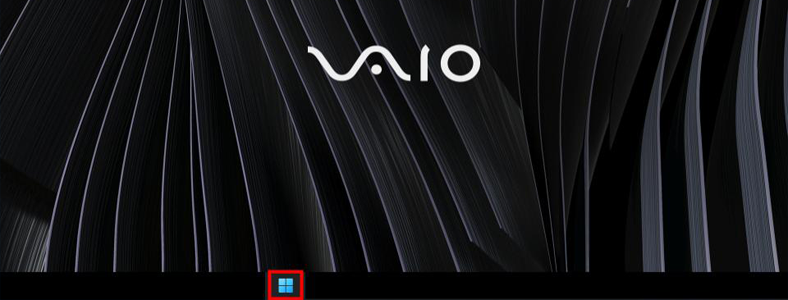
②「設定」→「システム」→「バージョン情報」→「ホストのコンピューター名」の順に選択
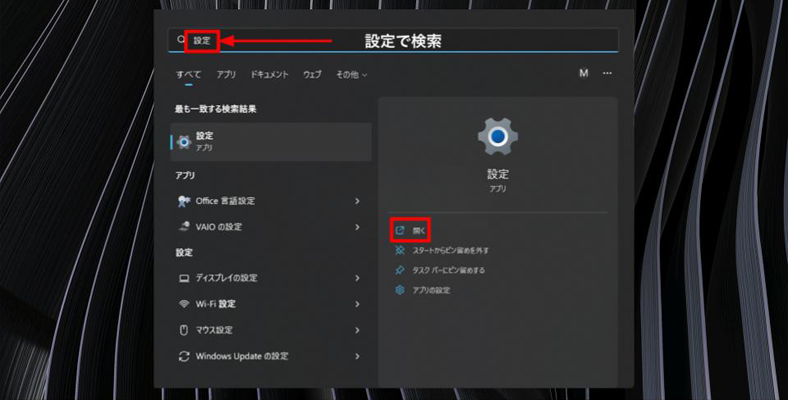
ホストのリモートアクセスを許可する
続いて以下の手順でリモートアクセスを許可します。
①タスクバーの検索ボックスに「コントロールパネル」と入力してコントロールパネルを開く
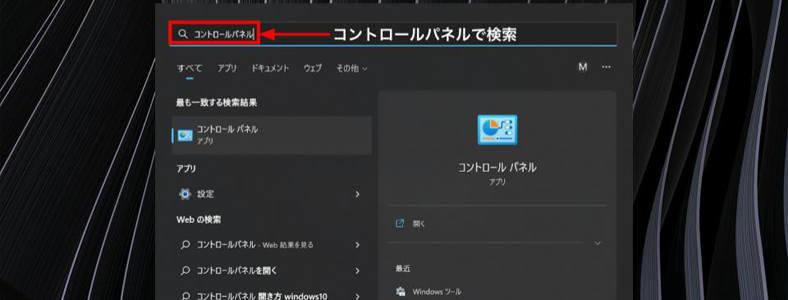
②「システムとセキュリティ」を選択
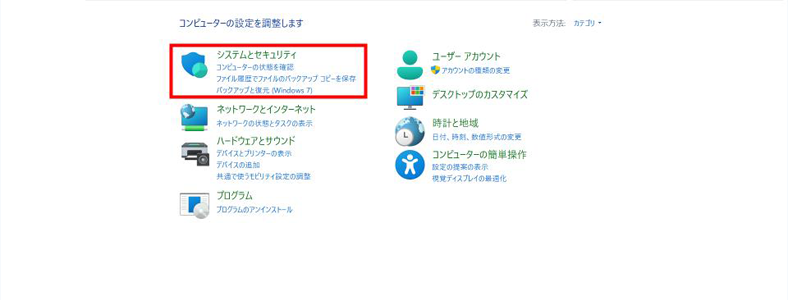
③「システム」の項目の中の「リモートアクセスの許可」を選択
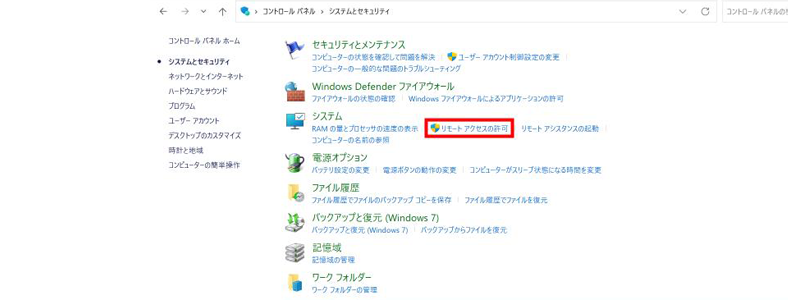
④「このコンピューターへのリモート接続を許可する」→「OK」をクリック
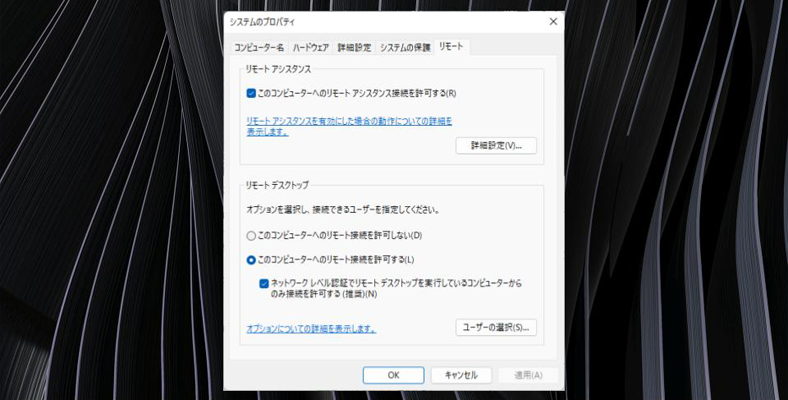
クライアント側でリモートデスクトップの接続を開始する
以下の手順でリモートデスクトップの接続を開始します。
①スタートボタンをクリック
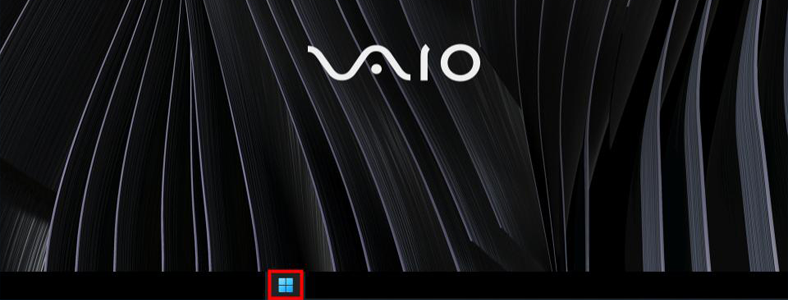
②アプリ一覧の「Windowsツール」にある「リモートデスクトップ接続」を選択
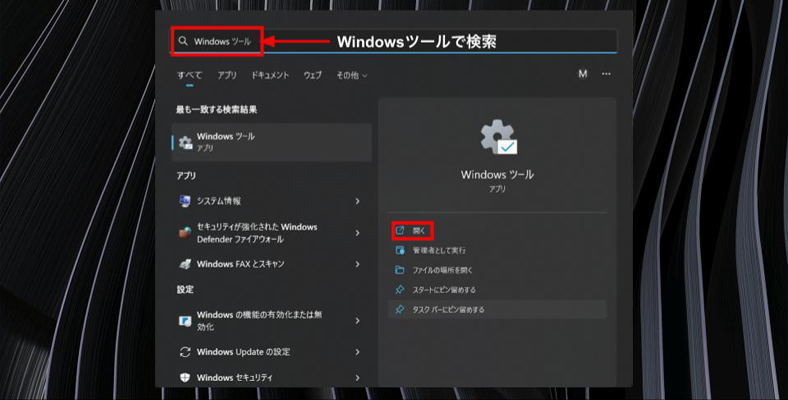
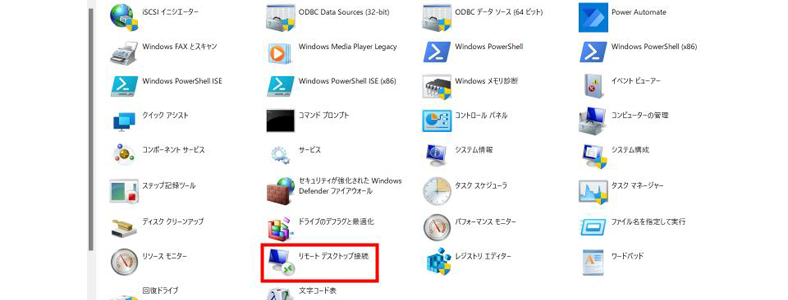
③「コンピューター名」を入力し、接続をクリック
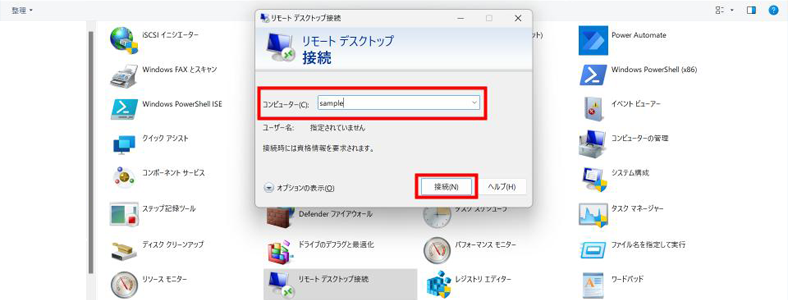
次にユーザー名とパスワードの入力を求められるので、クライアント端末のユーザー名とパスワードを入力します。
これでWindowsのリモートデスクトップ機能の設定は完了となり、以降はホスト端末の設定に依存します。
OS:Microsoft Windows 11
バージョン:10.0.22621
(撮影日時2022/10/25)
Google Chromeの設定方法
続いて、Google Chromeでのリモートデスクトップ設定方法について解説します。
ホストにChromeリモートデスクトップをインストールする
最初にGoogle Chromeウェブストアから、Chrome Remote Desktopをインストールします。

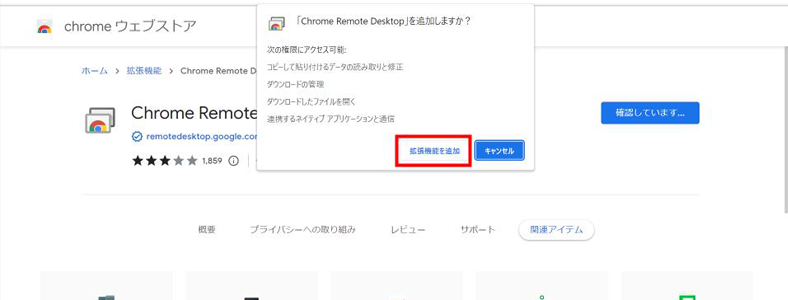
ホストのGoogle Chromeリモートデスクトップの設定をする
アプリをインストールした後は、以下の手順で設定します。
①アドレスバー右側に表示されるアイコンをクリック
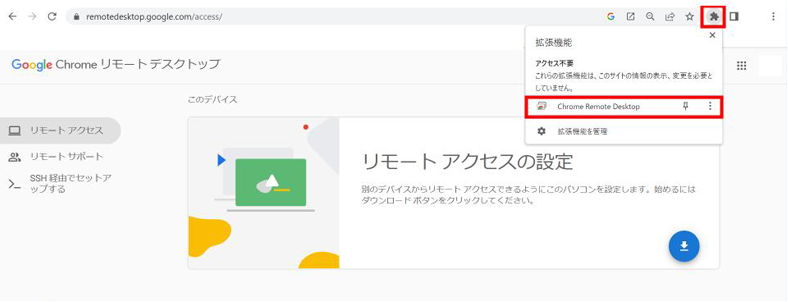
②右下のダウンロードボタンをクリック

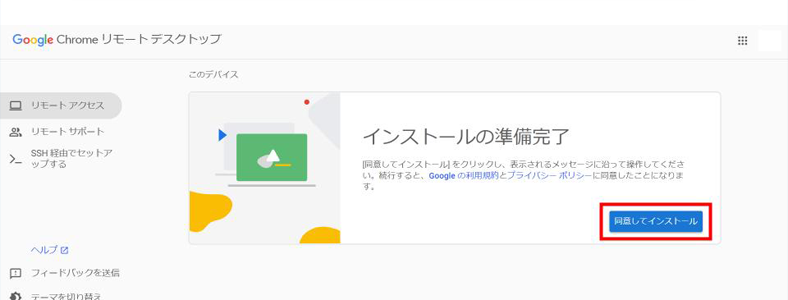
③リモートアクセスをオンにする
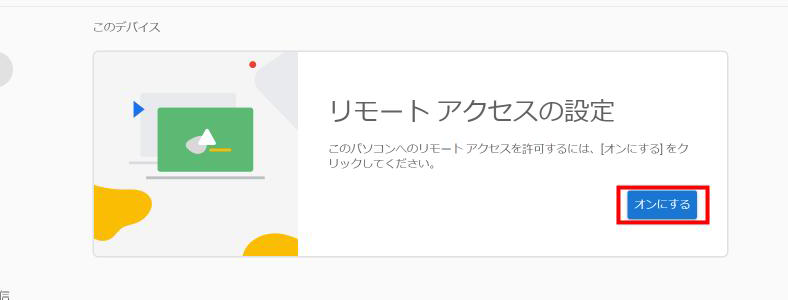
④端末の名称設定
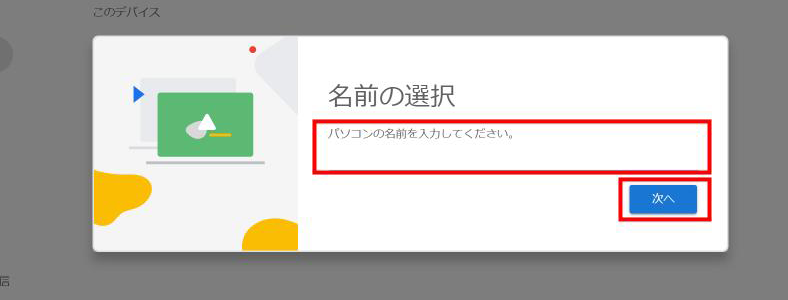
⑤ログイン時に使用するPINの設定(PINは任意の6桁の数字を使うことが可能)
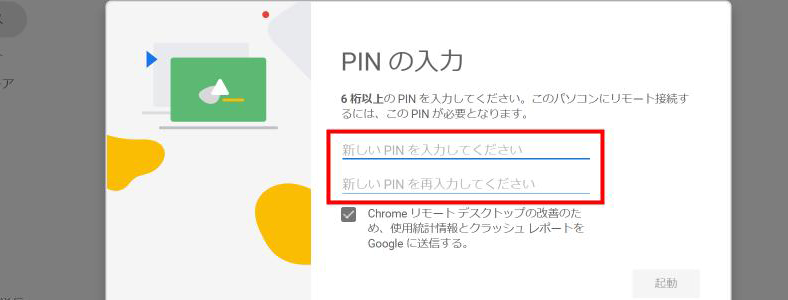
クライアント側からアクセスする
最後はクライアント端末にもGoogle Chromeデスクトップをインストールし、ホスト側と同じGoogleアカウントにログインします。ホストと同じ名前の端末名を選択し、すでに設定したPINコードを入力することでログインが可能です。
Google Chrome
バージョン: 106.0.5249.119
(撮影日時2022/10/25)
リモートデスクトップの注意点
リモートデスクトップの活用にあたっては注意点もあります。
最も注意すべきなのは、Phobosなどに代表されるマルウェアやランサムウェアを始めとした悪意のあるコンピュータープログラムによる不正アクセスです。リモートデスクトップはインターネットへの接続を前提とする以上、サイバー攻撃を受けるリスクがあります。
また、リモートデスクトップの導入により、社内のシステムや情報へのアクセスが増えるため、ファイアウォールを始めとしたセキュリティ対策に加えて、接続元の端末に対するエンドポイントセキュリティも重要になります。VPNの併用、OSパッチを最新版に更新することで安全性を高め、セキュリティリスクを低減しましょう。
リスクを回避して安全にリモートデスクトップを利用する方法
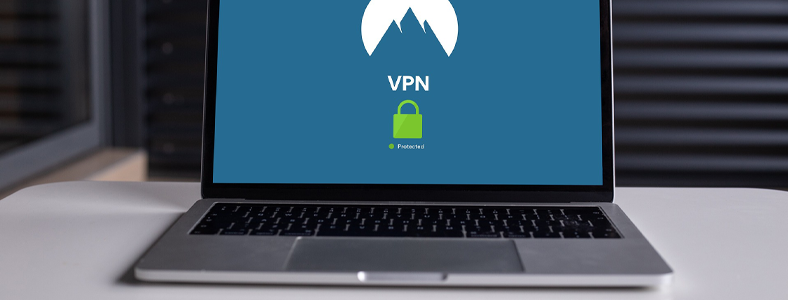
先述の通り、リモートデスクトップには特にセキュリティ面でいくつかの注意点があります。ここでは、これらの注意点を踏まえ安全にリモートデスクトップを利用する方法について、代表的なものを解説します。
VPNを利用する
リモートデスクトップを利用する際には、VPNを利用することでセキュリティ面でのリスクを回避できます。VPNは「Virtual Private Network」の略称であり、通信経路に対して「カプセル化」という処理を通し、保護することで安全に送受信を行う仕組みです。また、カプセル化に留まらず、利用者の認証や通信内容の暗号化も重ねて実施することで悪意のある第三者から情報を読み取られることを防ぎます。
一方で、VPNを利用した場合、利用しているインターネット回線の速度や容量によってはPCの処理が遅くなる可能性があることに注意が必要です。
最近では、ホスト/クライアント双方に接続アプリケーションを導入することで通信経路を秘匿化し、Windows標準のリモートデスクトップを安全に利用するソリューションも登場しています。そういったソリューションを組み合わせることで、リモートデスクトップ運用を安全に実施することが出来ます。
エンドポイントセキュリティを導入する
セキュリティ面でのリスクを下げるために、昨今注目されているのがエンドポイントセキュリティです。
インターネットが急速に普及し、社外にあるエンドポイントが増加したため従来のゲートウェイセキュリティは限界を迎えました。そこで、ネットワークの出入り口に留まらず、接続先の端末側でのマルウェアやランサムウェアを検知できるようにし、ネットワーク全体を包括的に監視できるエンドポイントセキュリティの導入が、セキュリティリスクを下げるために効果的です。
接続に制限をかける
リモートデスクトップの安全性を高めるには、接続に制限をかけることも重要です。例えば、ログインに一定回数以上失敗すると一時的にログインを制限するなどの方法が考えられます。このような対策により、パスワードをランダムに入力にして侵入しようとする攻撃者からの不正アクセスを防止することが可能です。
多要素認証を導入する
安全にリモートデスクトップを利用するためには、多要素認証の導入も検討するとよいでしょう。多要素認証とは、IDとパスワードの入力といった従来の認証に加えて、SMSへの認証コード送付、生体認証などの複数の認証を組み合わせ、より強固な認証を行う方法です。知識情報、所持情報、生体情報のうち2つ以上を組み合わせることで、仮にログインIDやパスワードを突破されて不正なアクセスがあったとしても、情報を守ることができます。多要素認証の導入によって、リモートデスクトップを経由した不正アクセスを防止することができ、情報漏洩、ウィルス感染、社内システムの乗っ取りといったセキュリティリスクを回避できます。
まとめ
リモートデスクトップはOSやブラウザ、サードパーティー製など幅広いラインナップが揃い、簡単に導入ができるというメリットがある一方で、インターネット回線の速度に業務効率が左右されてしまうなどの短所もあります。インターネットへの接続を前提とする以上、サイバー攻撃を受ける危険性もあります。セキュリティ面でのリスクを下げより安全にリモートデスクトップを活用するには、VPN、多要素認証といった仕組みを組み合わせることができるサードパーティー製ツールが最適でしょう。多少のコストはかかりますが安全性が高く、セキュリティリスクを最低限に抑えることができます。ユーザーの業務内容や企業のセキュリティポリシー、コストのバランスを考慮しながら、自社にとって最適なサービスを検討してはいかがでしょうか。